バイナンス アップビット 入金方法 | 取引所 出金方法
今回のブログ記事では、バイナンスからアップビットへの入金方法と、取引所からの出金方法について説明します。 国内の暗号資産投資家がバイナンスを活用する際、最も一般的なルートは、アップビットでコインを購入した後、バイナンスに送金することです。 しかし、初めて取引所間の送金を試みる方にとっては、複雑な手続きや様々な注意点に負担を感じるかもしれません。 特に、誤ったアドレスに送金したり、ネットワークの選択を誤ると、資産損失が発生する可能性があるため、正確な手順を理解することが重要です。 また、送金手数料と所要時間を考慮して、適切なコインを選択することも必要です。 この記事では、アップビットからバイナンスに安全に入金する方法と、バイナンスからアップビットに再度出金する方法まで、ミスなく取引所間の送金を完了できるよう、ステップごとに詳しく説明します。

アップビットからバイナンス取引所 出金方法
アップビットからバイナンス取引所に出金する前に、まずバイナンス取引所に加入してください。 下記リンクから加入すると、最大手数料割引の特典を受けることができます。
まず、アップビットアプリを実行した後、下部に位置する入出金メニューを選択して、バイナンスに送るコインを選択してください。
一般的に、リップルが手数料が最も安く、送金速度が速いため、多く使用されます。 コインを選択した後、入金と出金のオプションが表示されたら、バイナンスに送金するため、出金を選択します。
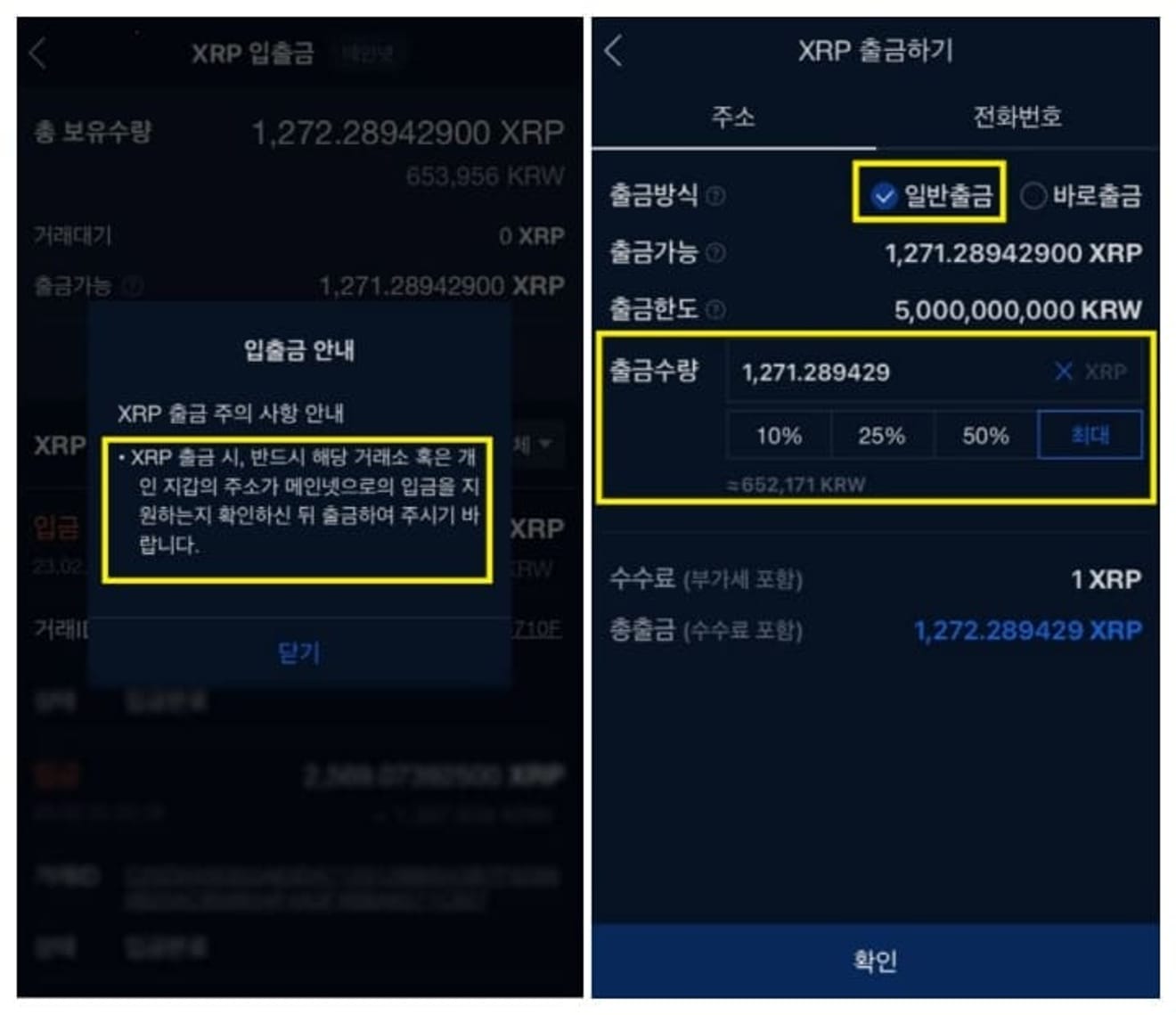
リップルを選択すると、アドレスとタグを両方入力するように注意喚起が表示されます。 確認を押すと、XRP出金ウィンドウが開き、ここで一般出金にチェックを入れて、送金する数量を指定した後、確認を押す必要があります。
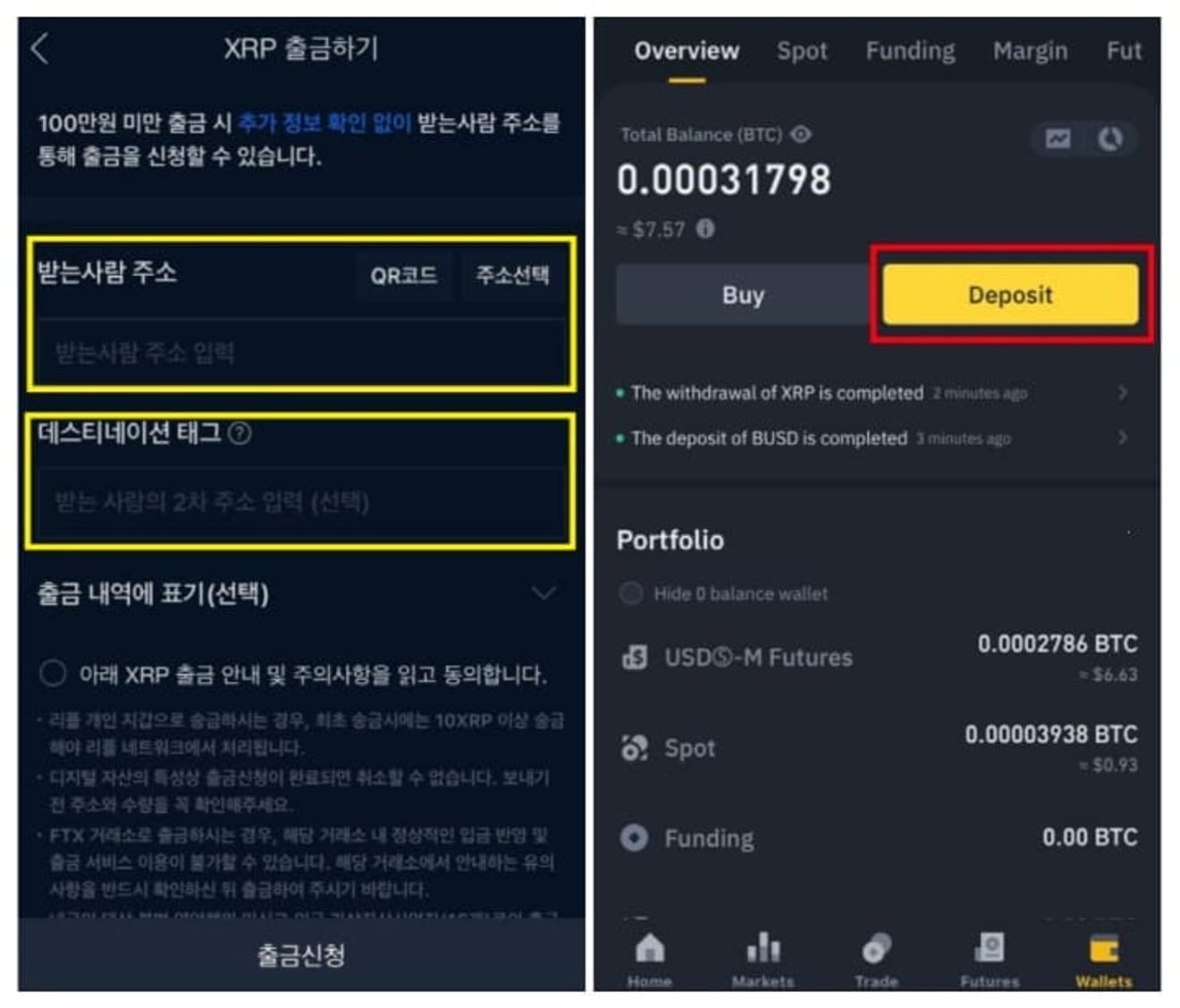
これで、アップビットから送金するコインの受取アドレスとタグを入力する項目が表示されますが、バイナンスのリップルアドレスとデスティネーションタグを入力する必要があります。 これを行うために、バイナンス取引所アプリを実行し、下部のASSETSを選択し、DEPOSITをクリックします。
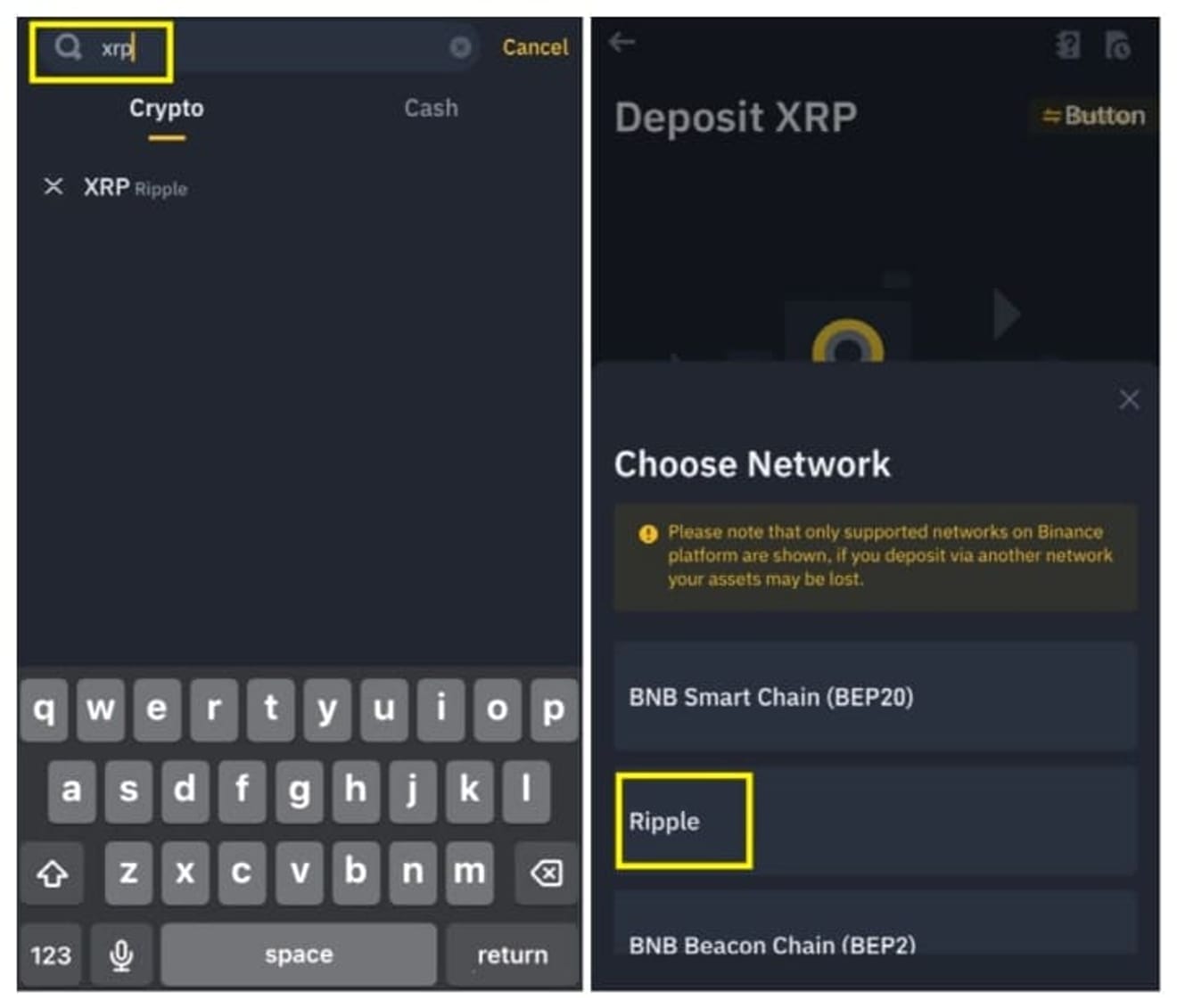
コイン検索窓が開いたら、XRP(リップル)を入力し、ネットワーク選択メニューで再度RIPPLEを選択します。
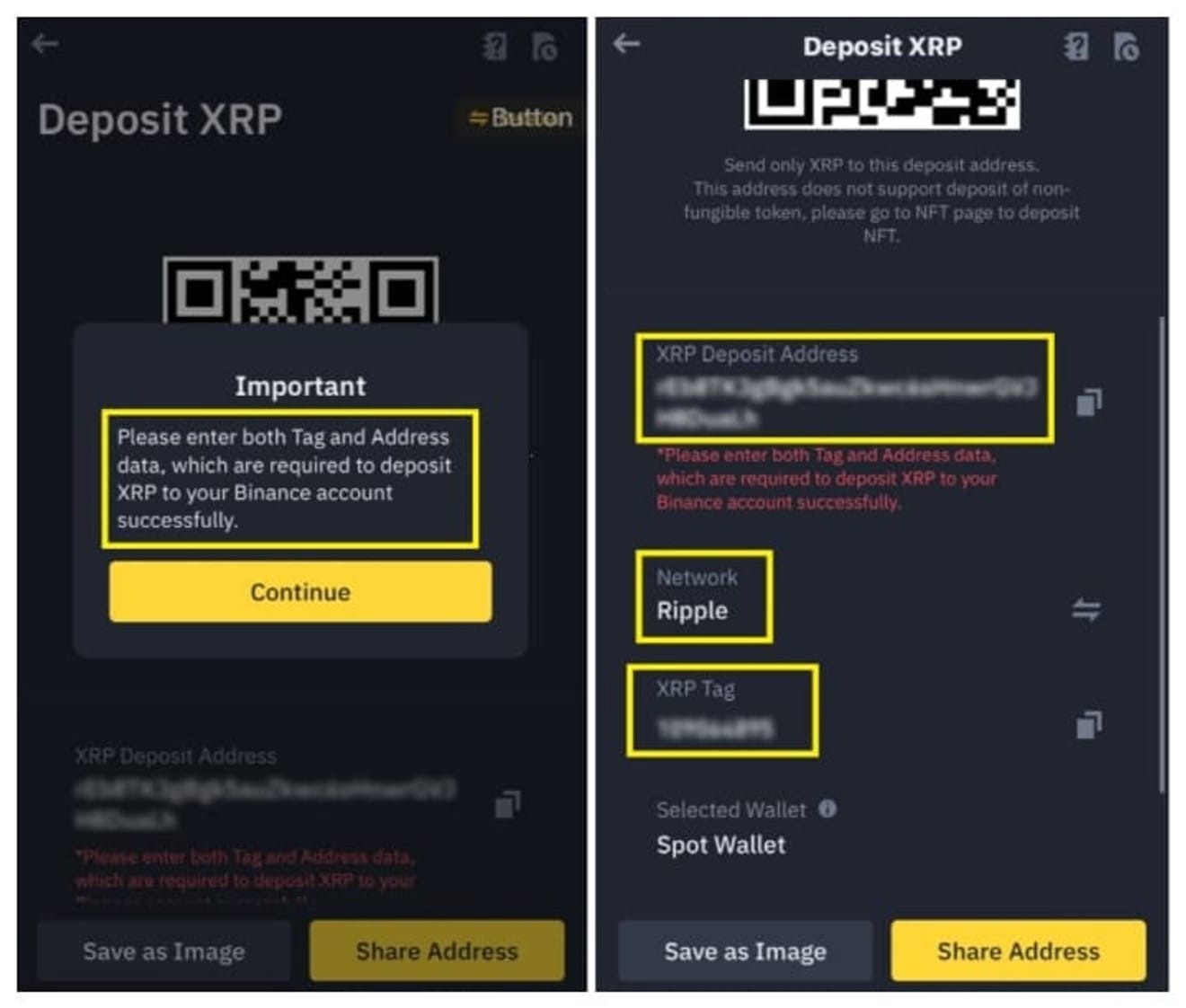
そうすると、バイナンス取引所でリップルを入金するために、アドレスとタグを両方入力する必要があるという注意喚起が表示され、確認を押すと、右側にバイナンスリップル入金アドレスとタグが表示されます。
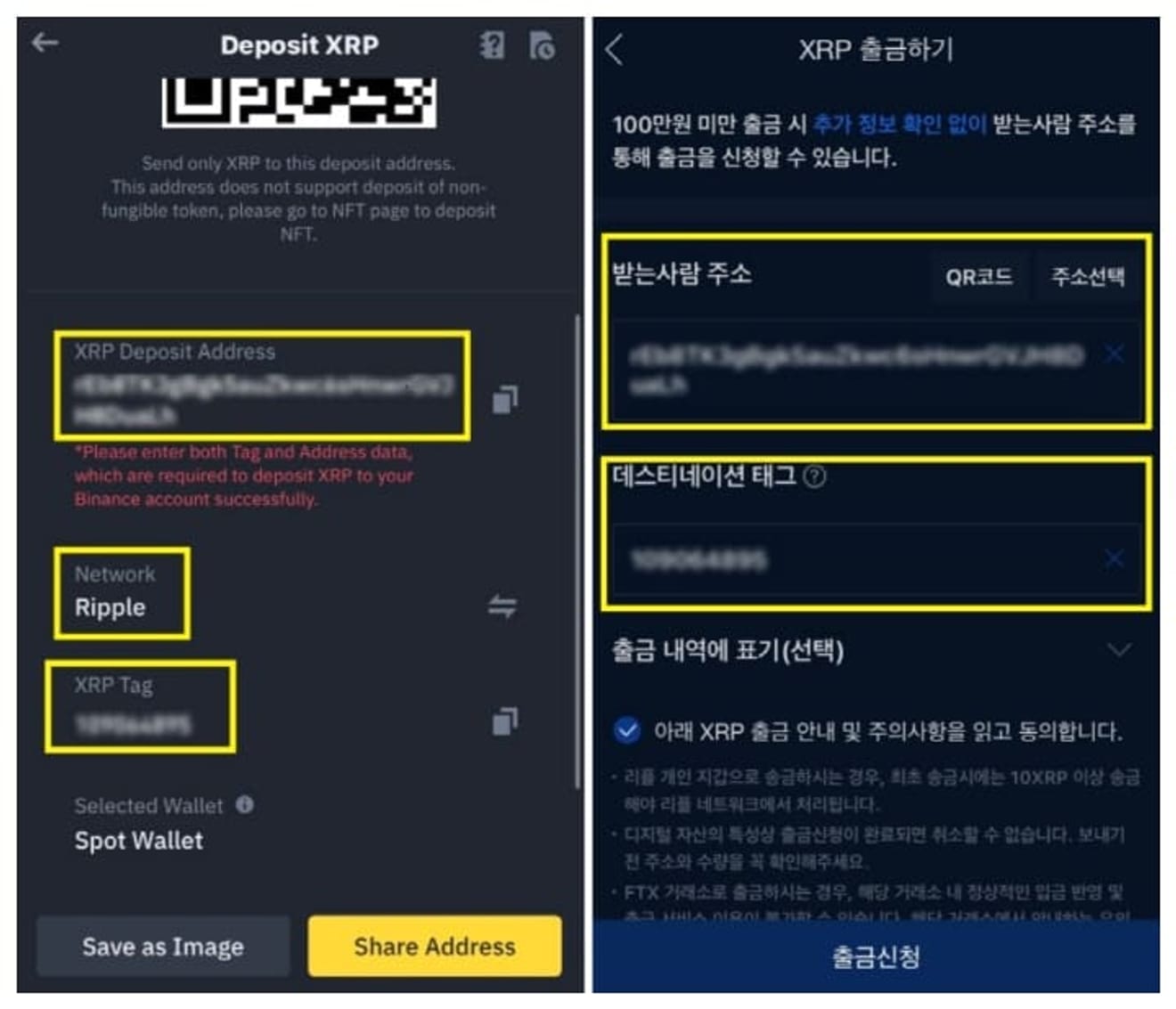
これで、バイナンスで確認したアドレスとタグをアップビットのリップル出金項目の受取人アドレスとタグ欄にそれぞれコピーして入力した後、出金申請を押します。
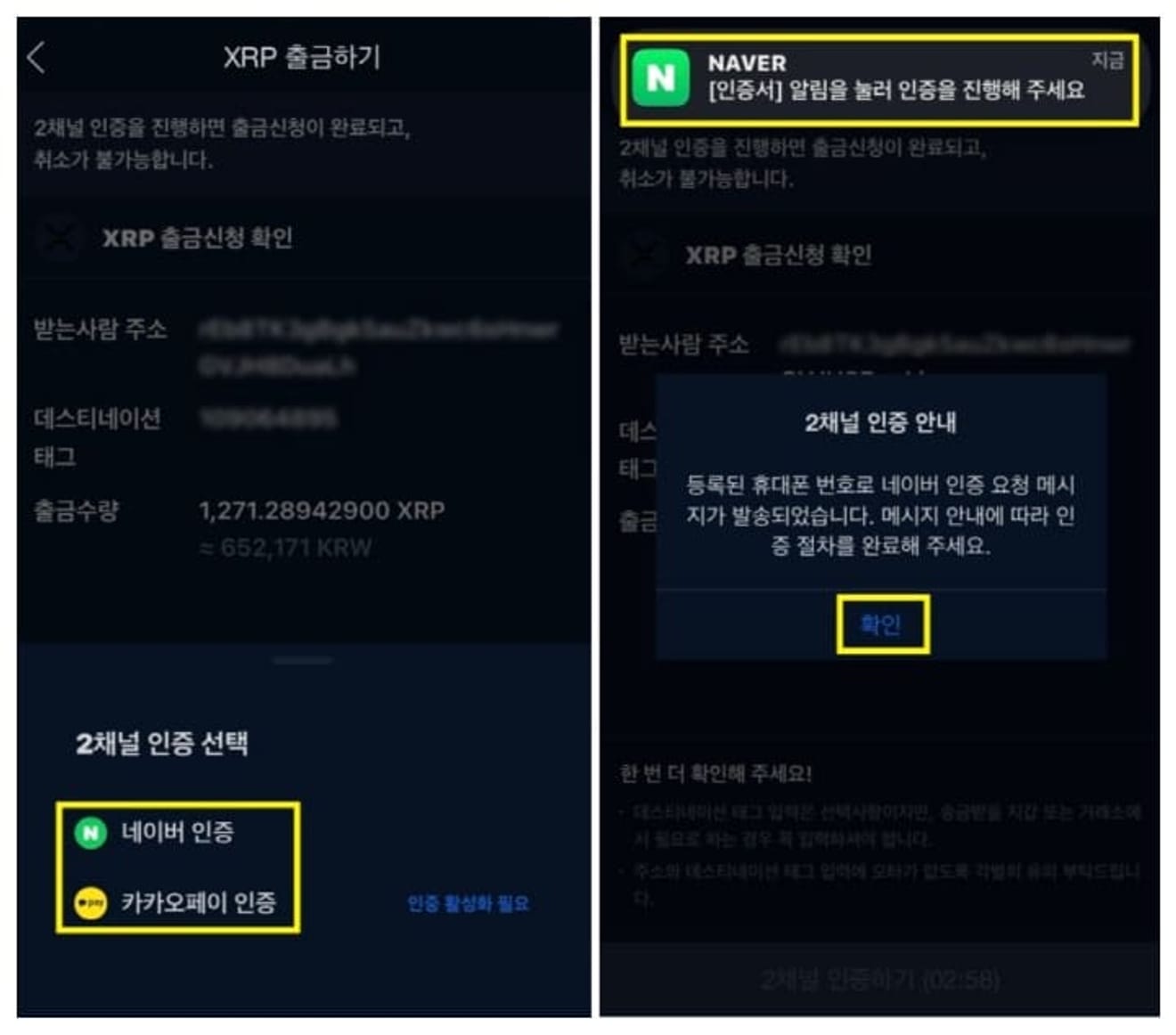
次に、アップビットの出金のための2次認証を進行すればよいです。 これで、アップビットからバイナンスへの出金プロセスがほぼ完了します。
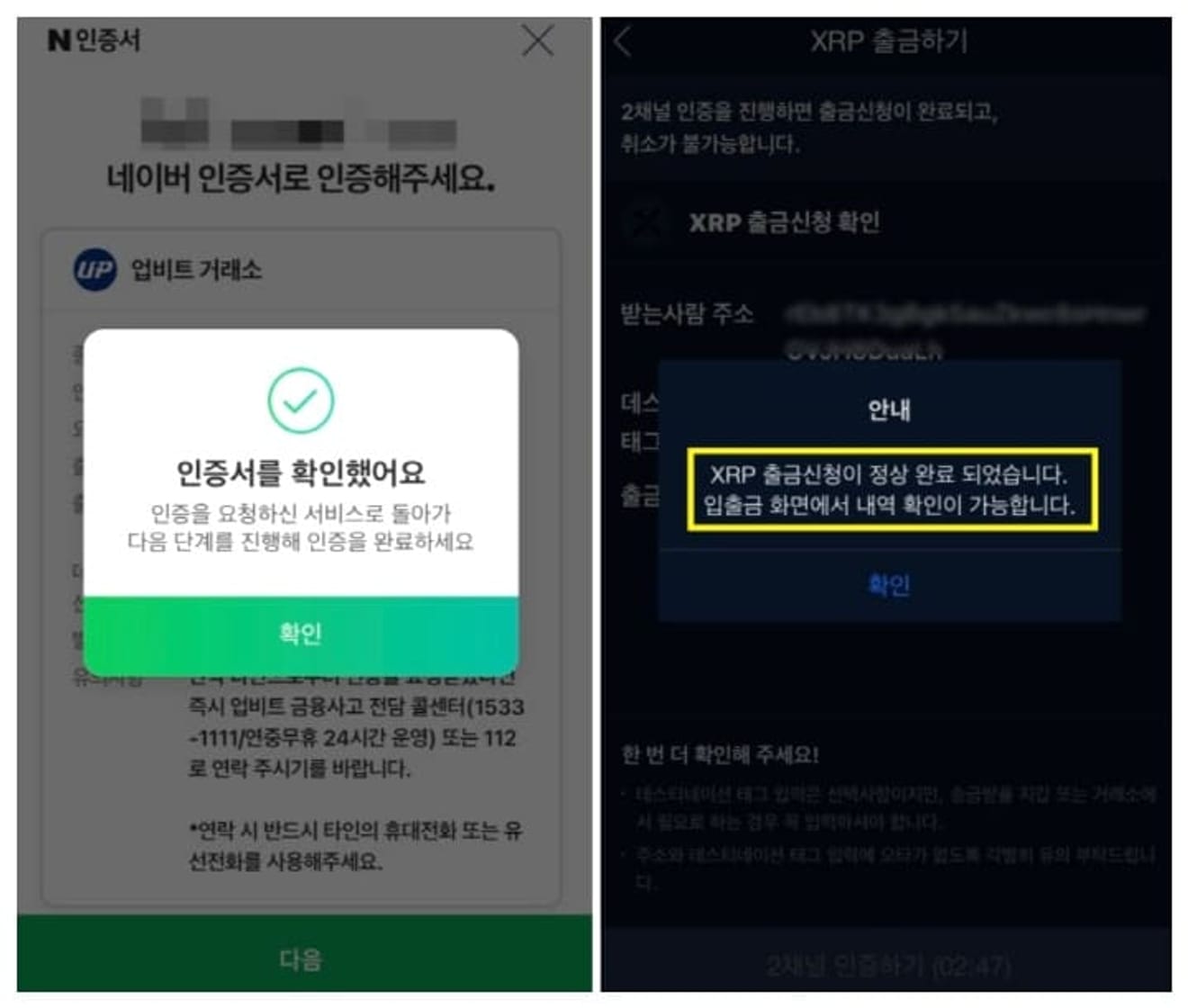
2次認証が完了すると、認証確認ウィンドウが表示され、アップビット仮想通貨取引所アプリでも正常な出金申請が完了したというメッセージが表示されます。 この段階まで進むと、出金申請は完了したことになります。
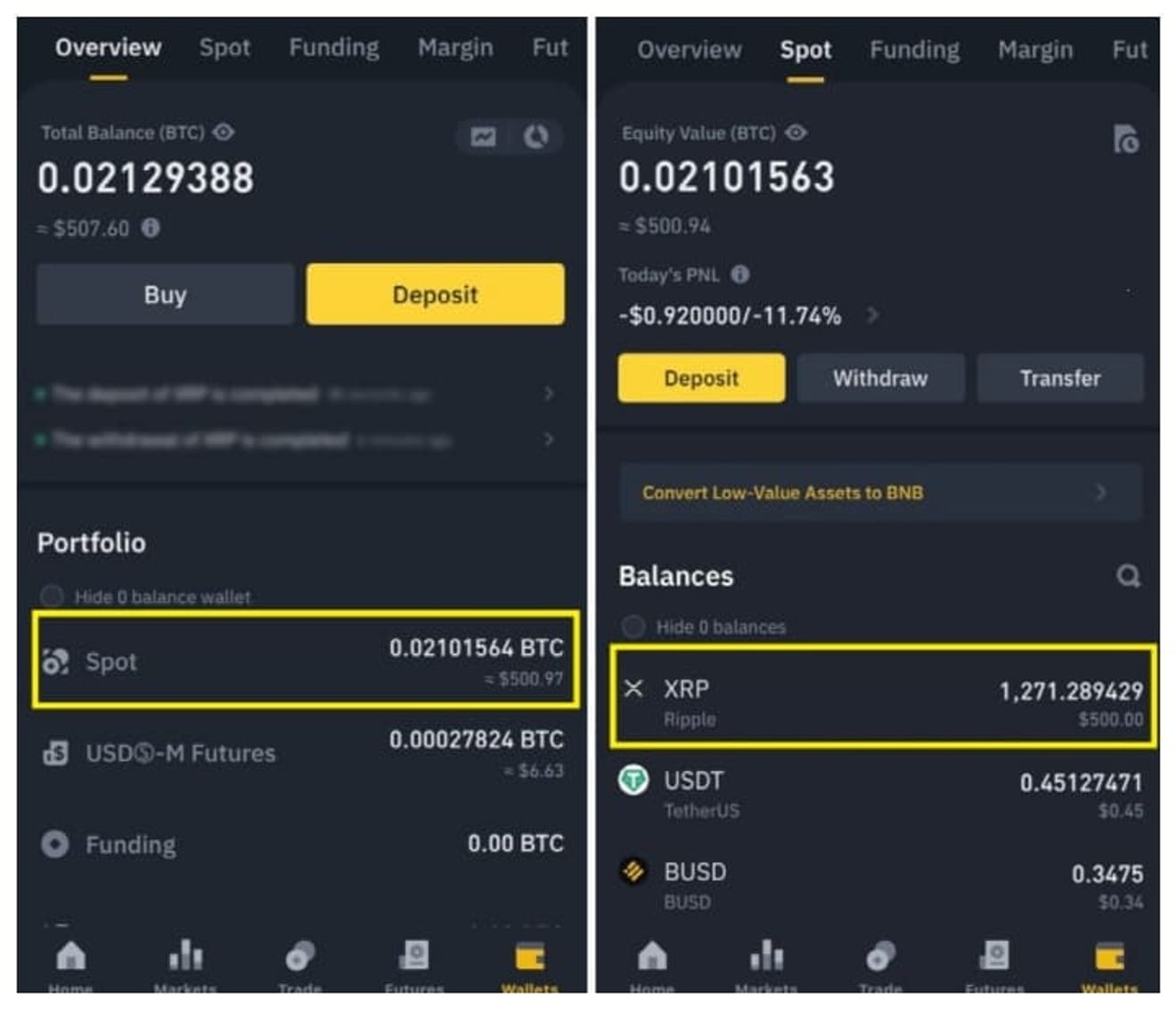
アップビットで出金申請をした後、約5分後にバイナンスアプリを実行して、アップビットから送ったリップルが資産メニューであるWalletsに入ってきたことを確認できます。 アップビットから送ったリップルは、Walletsの現物アカウントであるSPOTに入金されます。 出金方法はここまで説明し、次に収益が発生した後、出金する方法について説明します。
バイナンス取引所からアップビット 出金方法
先物取引で利益を得た場合、これで出金を進める必要があります。 バイナンスは海外暗号資産取引所であるため、ウォンでの出金は不可能であり、利益が出たコインを再び国内取引所に移動して売却した後、ウォンで入金を受け取る必要があります。 したがって、バイナンスからアップビットに出金する方法も知っておく必要があります。
方法は、上で説明したのと同様です。 まず、アップビットに出金するために、バイナンスアプリ下部のWalletsを選択した後、SPOT(現物アカウント)をクリックし、右側の画面のWithdrawを選択します。
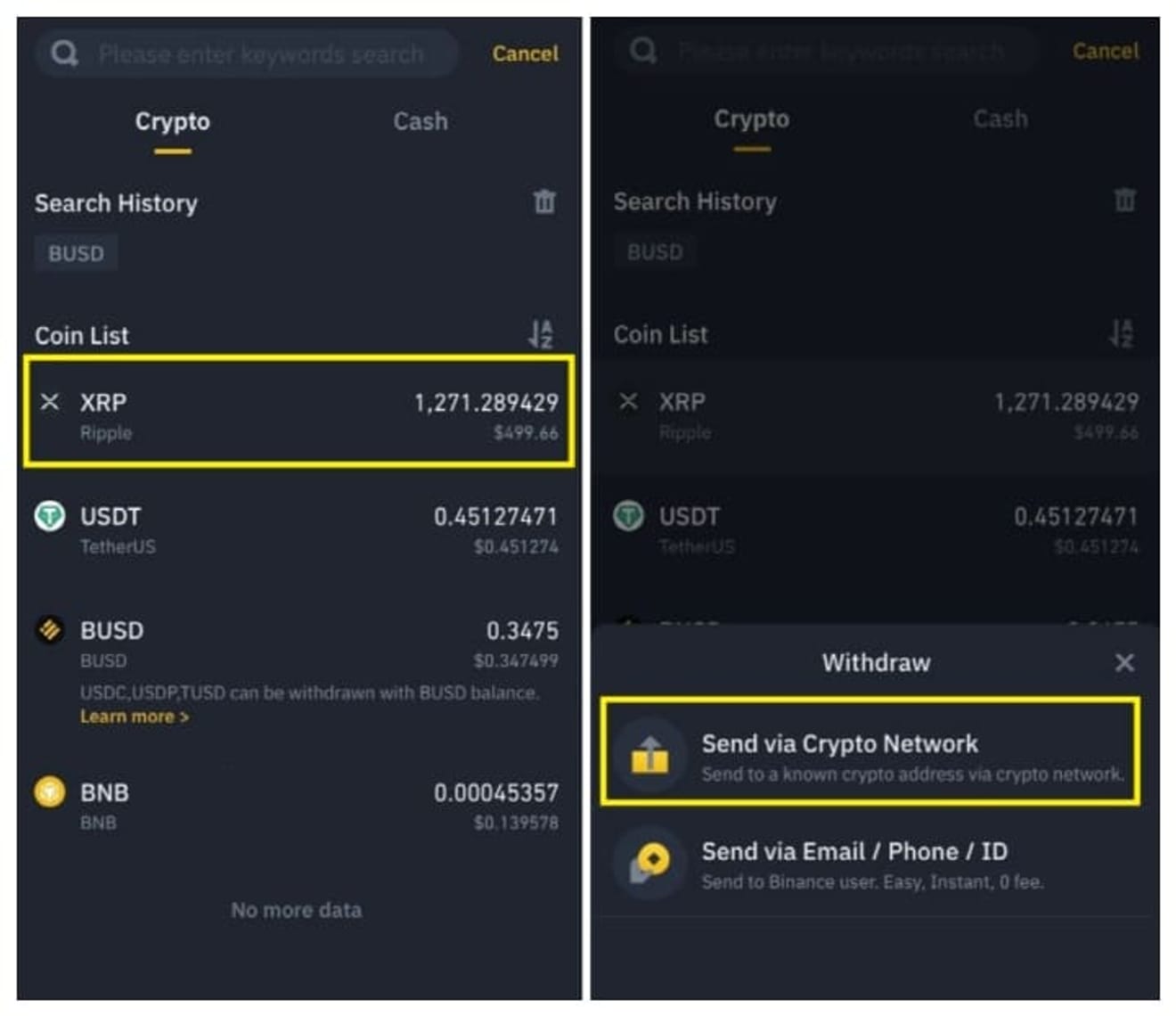
Withdrawを選択すると、バイナンス取引所で現在保有しているコインのリストが表示されますが、ここでアップビットに送金するコインを選択します。 リップルを送るのが手数料が安いのでお勧めします。
その後、Withdraw方式を選択する必要がありますが、右側に表示されているSend via Crypto Networkを選択します。
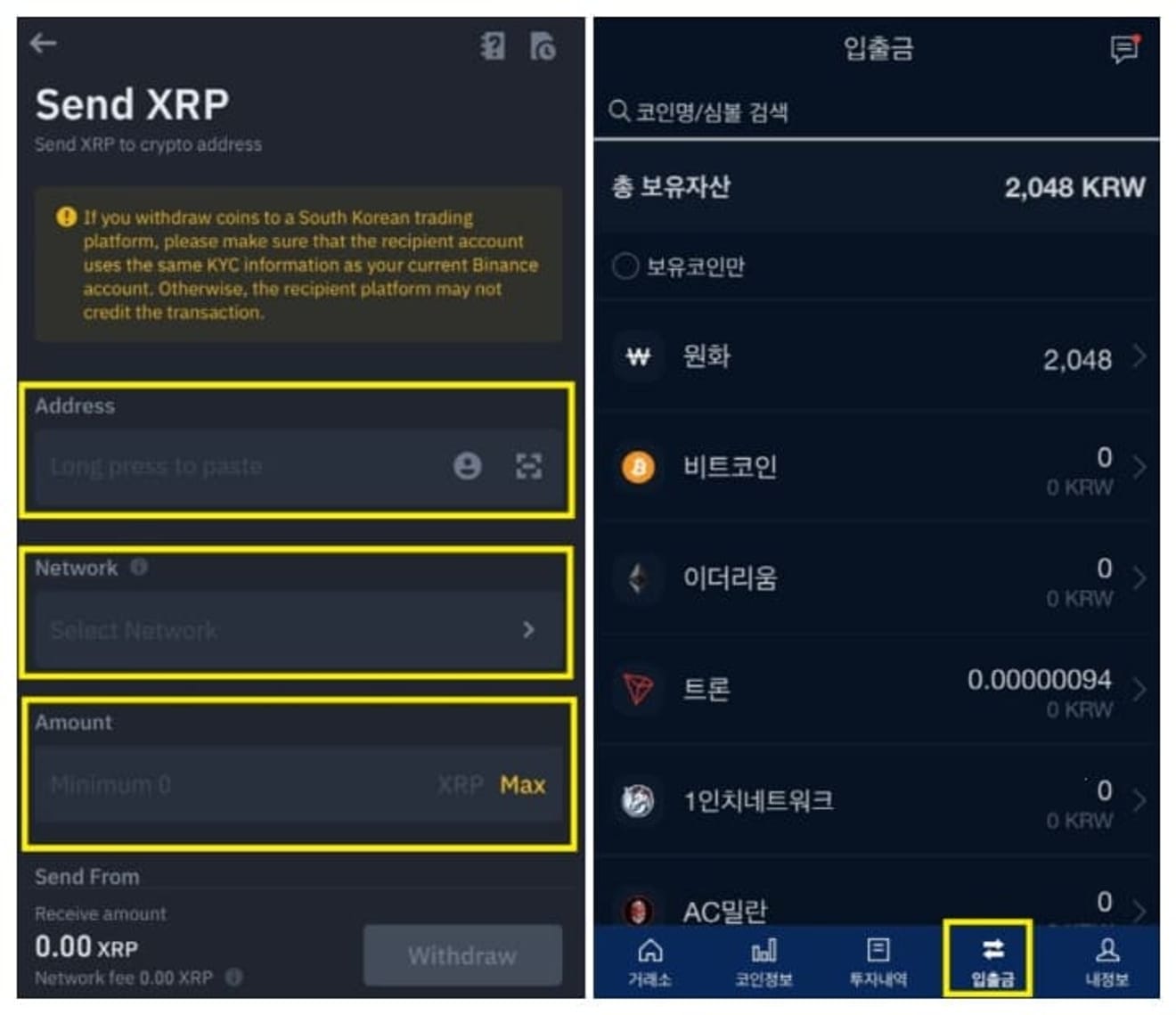
そうすると、以前と同様にリップルを送るアドレスとタグ、そして数量を入力するように指示する画面が表示されます。 ここで、アップビットのリップル入金アドレスとタグを入力した後、送金する数量を指定します。 これを確認するために、アップビットアプリを実行し、下部の入出金メニューを押します。
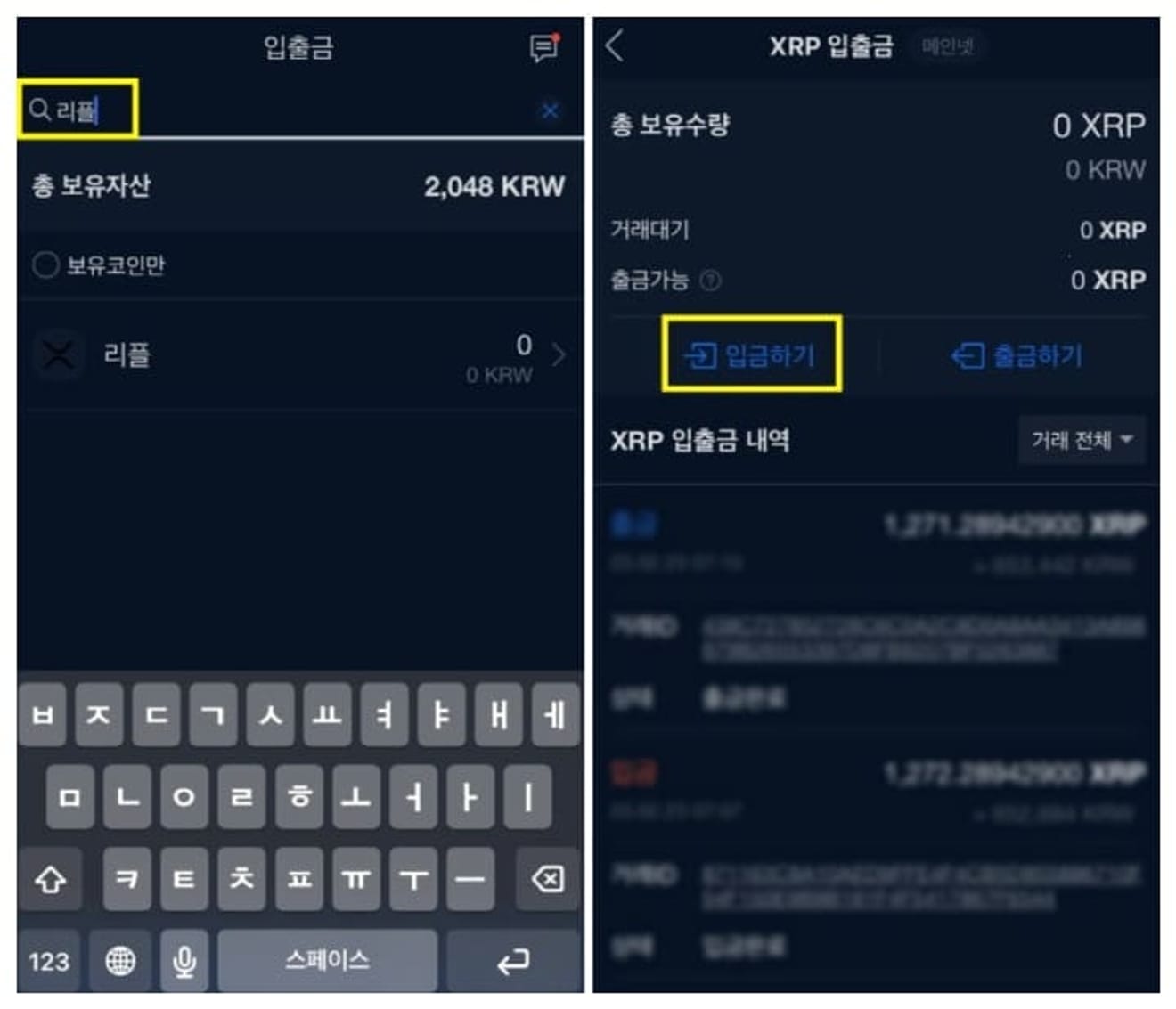
入出金メニュー上部にコイン検索窓が表示されるので、リップルを入力して検索します。 そうすると、リップルコインが表示されます。 その後、リップルを選択すると、XRP入金および出金メニューが表示されますが、私たちは入金を受け取るので、入金を選択します。
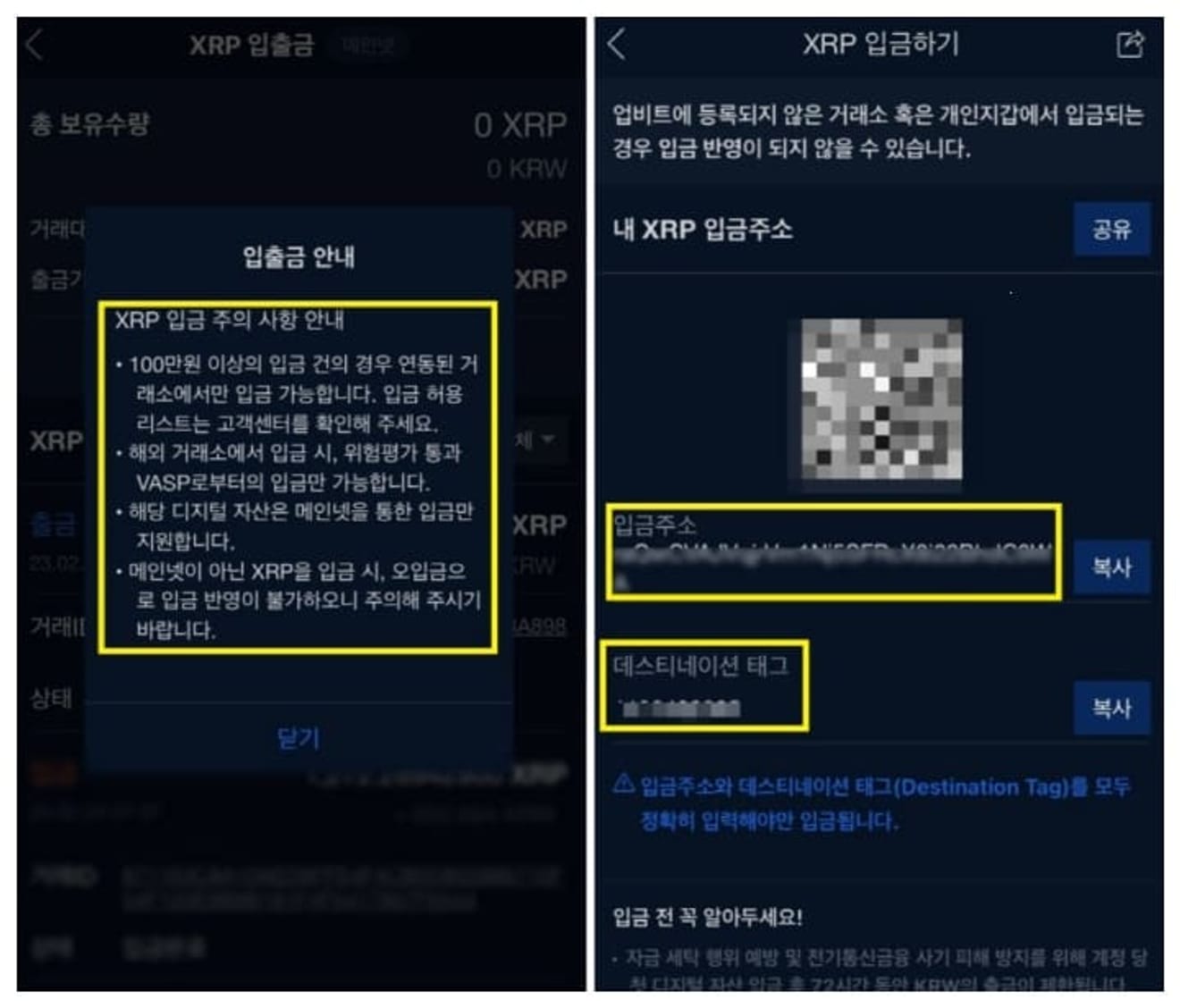
出金と同様に、アドレスとタグを両方入力する必要があるという注意点が表示され、アップビットのリップル入金アドレスとタグが右側の画像のように表示されます。
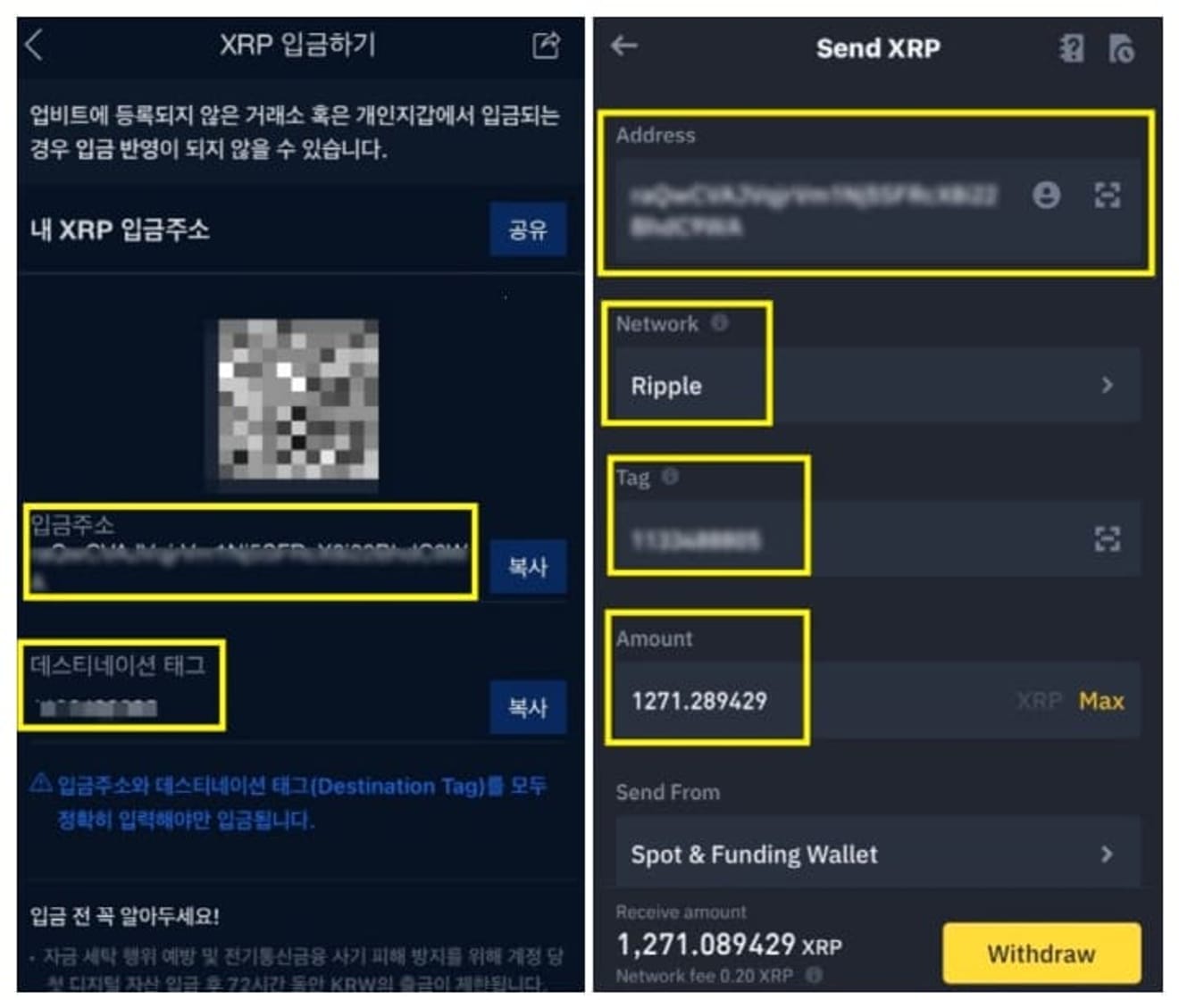
これで、アップビットで確認したアドレスとタグをそれぞれコピーした後、バイナンス取引所の出金アドレスとタグ欄に入力し、送金する数量を入力します。
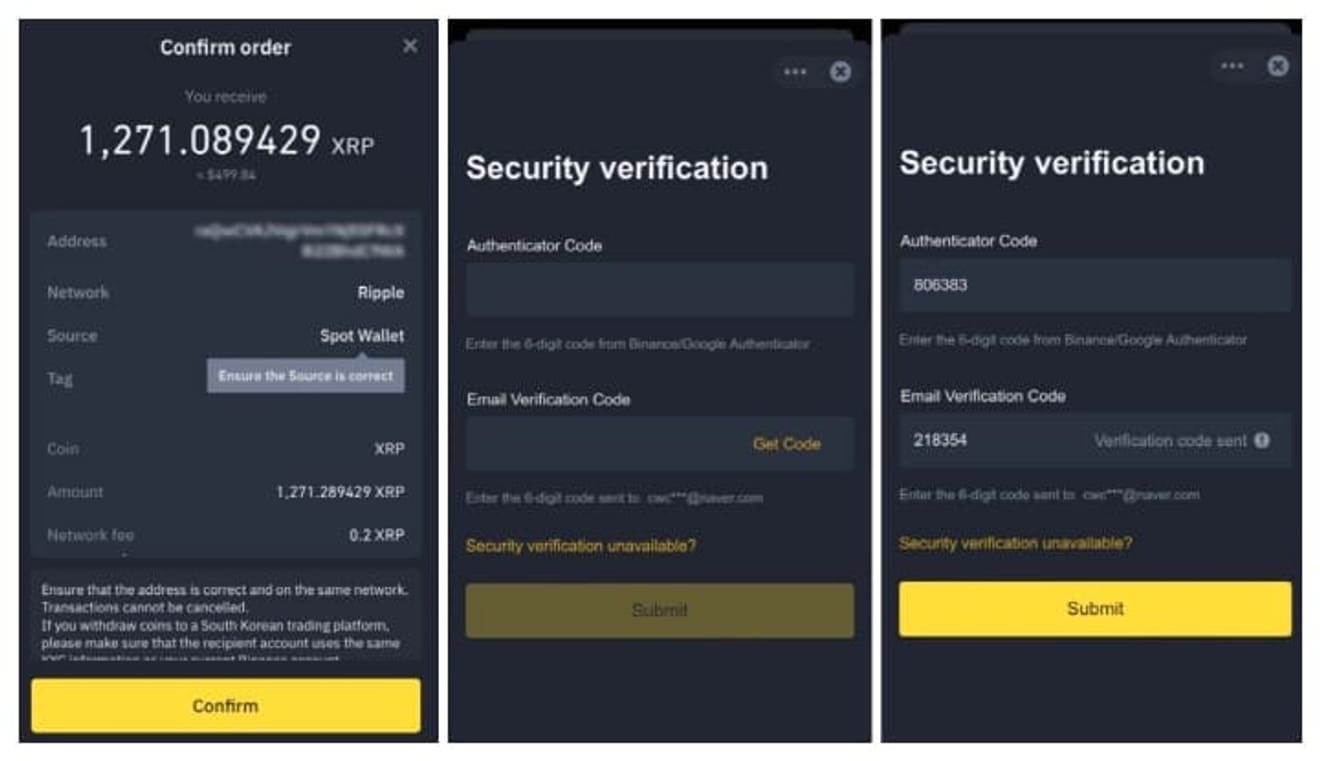
その後、バイナンスでリップルを送る数量とアドレスをもう一度確認できる画面が表示され、入力した内容が正しい場合は...
コンファームボタンをクリックします。 そうすると、バイナンス取引所でリップル出金のための認証画面が表示され、Google OTP認証とメール認証を行う必要があります。
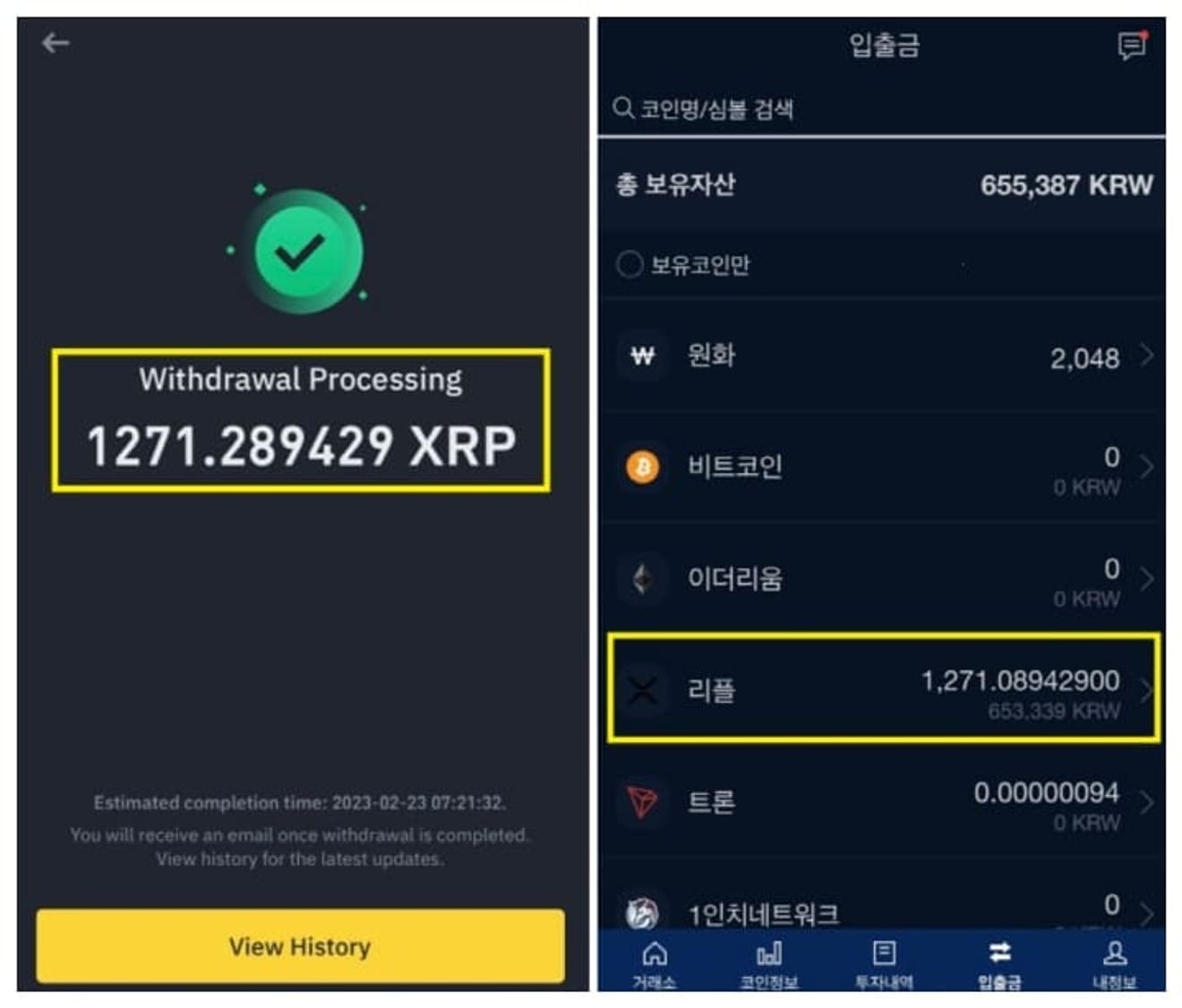
このように、バイナンスからアップビットへの出金が完了すると、およそ3分後にアップビットにリップルが入金されます。